राउंडअप की समीक्षा करें: एकजुट दृष्टिकोण
Google Chrome के अनुवाद सुविधाओं की शक्ति को अनलॉक करना: एक व्यापक गाइड
यह मार्गदर्शिका बहुभाषी वेबसाइटों को सहजता से नेविगेट करने के लिए Google Chrome की अनुवाद क्षमताओं का उपयोग करके प्रभावी ढंग से एक चरण-दर-चरण वॉकथ्रू प्रदान करती है। हम संपूर्ण वेब पेजों, चयनित पाठ, और आपकी अनुवाद सेटिंग्स को कस्टमिंग करने के लिए कवर करेंगे। इन तकनीकों में महारत हासिल करें और एक सहज ऑनलाइन अनुभव के लिए भाषा की बाधाओं को तोड़ें।
चरण 1: सेटिंग्स मेनू तक पहुंच
अपने Google क्रोम ब्राउज़र के ऊपरी दाएं कोने में "अधिक" या "थ्री-डॉट्स" मेनू आइकन का पता लगाएँ और क्लिक करें। इस मेनू में विभिन्न ब्राउज़र सेटिंग्स और फ़ंक्शन हैं।

चरण 2: सेटिंग्स के लिए नेविगेटिंग
ड्रॉपडाउन मेनू में, "सेटिंग्स" विकल्प का चयन करें। यह आपके ब्राउज़र के सेटिंग्स पृष्ठ को खोलेगा।

चरण 3: अनुवाद सेटिंग्स का पता लगाना
सेटिंग्स पृष्ठ के शीर्ष पर, आपको एक खोज बार मिलेगा। प्रासंगिक सेटिंग्स का पता लगाने के लिए "अनुवाद" या "भाषाओं" को दर्ज करें।

चरण 4: भाषा सेटिंग्स तक पहुँच
खोज परिणाम दिखाई देने के बाद, "भाषाओं" या "अनुवाद" विकल्प पर क्लिक करें।
चरण 5: भाषाओं का प्रबंधन
भाषा सेटिंग पृष्ठ आपके ब्राउज़र द्वारा समर्थित भाषाओं की एक सूची प्रदर्शित करता है। यहां, आप नई भाषाएं जोड़ सकते हैं, मौजूदा लोगों को हटा सकते हैं, या उनके वरीयता के आदेश को समायोजित कर सकते हैं।
चरण 6: स्वचालित अनुवाद को सक्षम करना
महत्वपूर्ण रूप से, विकल्प सुनिश्चित करें कि "उन पृष्ठों का अनुवाद करने की पेशकश करें जो आपके द्वारा पढ़ी गई भाषा में नहीं हैं" सक्षम है। जब आप अपने ब्राउज़र के डिफ़ॉल्ट के अलावा किसी अन्य भाषा में वेबपेज पर जाते हैं, तो यह क्रोम स्वचालित रूप से अनुवाद की पेशकश करने के लिए प्रेरित करेगा।

इन चरणों का पालन करके, आप अधिक कुशल और समावेशी ऑनलाइन अनुभव के लिए Google Chrome के अनुवाद सुविधाओं की शक्ति का उपयोग कर सकते हैं।
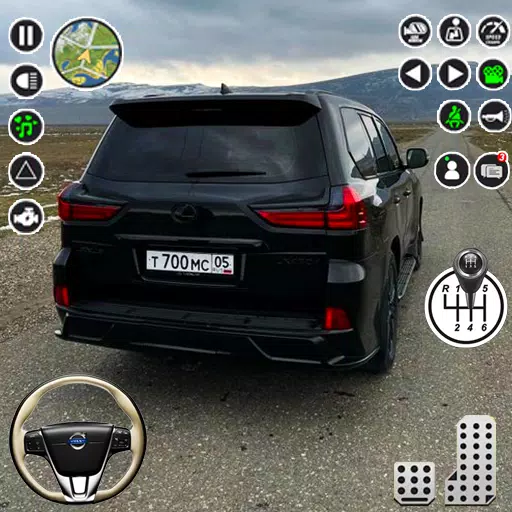


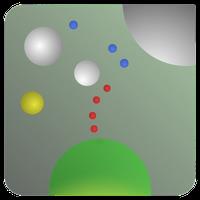










![Zia – New Version 0.4 [Studio Zia]](https://images.dshu.net/uploads/47/1719569268667e8b74e6004.jpg)









![FurrHouse [Ch. 3]](https://images.dshu.net/uploads/30/1719555089667e54115d59f.jpg)




